資金匯入教學
2. 選擇轉帳與支付->轉帳資金,轉帳類型選擇存款,幣種美元,方法電匯通知(wire)
4. 填寫金額之後點選繼續可以得到轉帳所需的訊息,有個地方要注意,關於銀行帳戶號碼的格式(40806826UXXXXXX),其實40806826是IB統一的帳戶,UXXXXXX才是我們自己的帳戶,但是轉帳時只能轉到40806826,再透過附言的方式告知IB正確的帳戶,這裡IB附言的格式會是“你的帳戶 / 你的英文名字”,接下來的步驟會說明如何填寫匯款資訊
5. 接著就可以到你個人的銀行來進行轉帳(以國泰世華網路銀行為例)
6. 選擇外匯匯出匯款(需要在銀行營業時間內進行匯出AM 09:00-PM 03:30)
7. 依照Interactive Brokers提供的資訊來填寫,注意受益人帳號是40806826,這邊每個人填的資訊都是一樣的
8. 入帳方式選擇全額入帳(需郵電費台幣600元,建議累積多一點美金再來匯,但是注意網路轉帳有日額50萬台幣的限制)
9. 匯款分類選擇262 投資國外股權證券,再來就是重點匯款附言的部分,記住剛剛IB所提供的附言資訊,前面加上"For further benefits to",所以整段內容會是“For further benefits to [帳戶名U開頭] [英文名字]” (需拿掉/)
10. 接著就是匯出,通常以我的經驗早上十點匯,下午三點檢查IB帳戶就可以確認入帳
相關文章
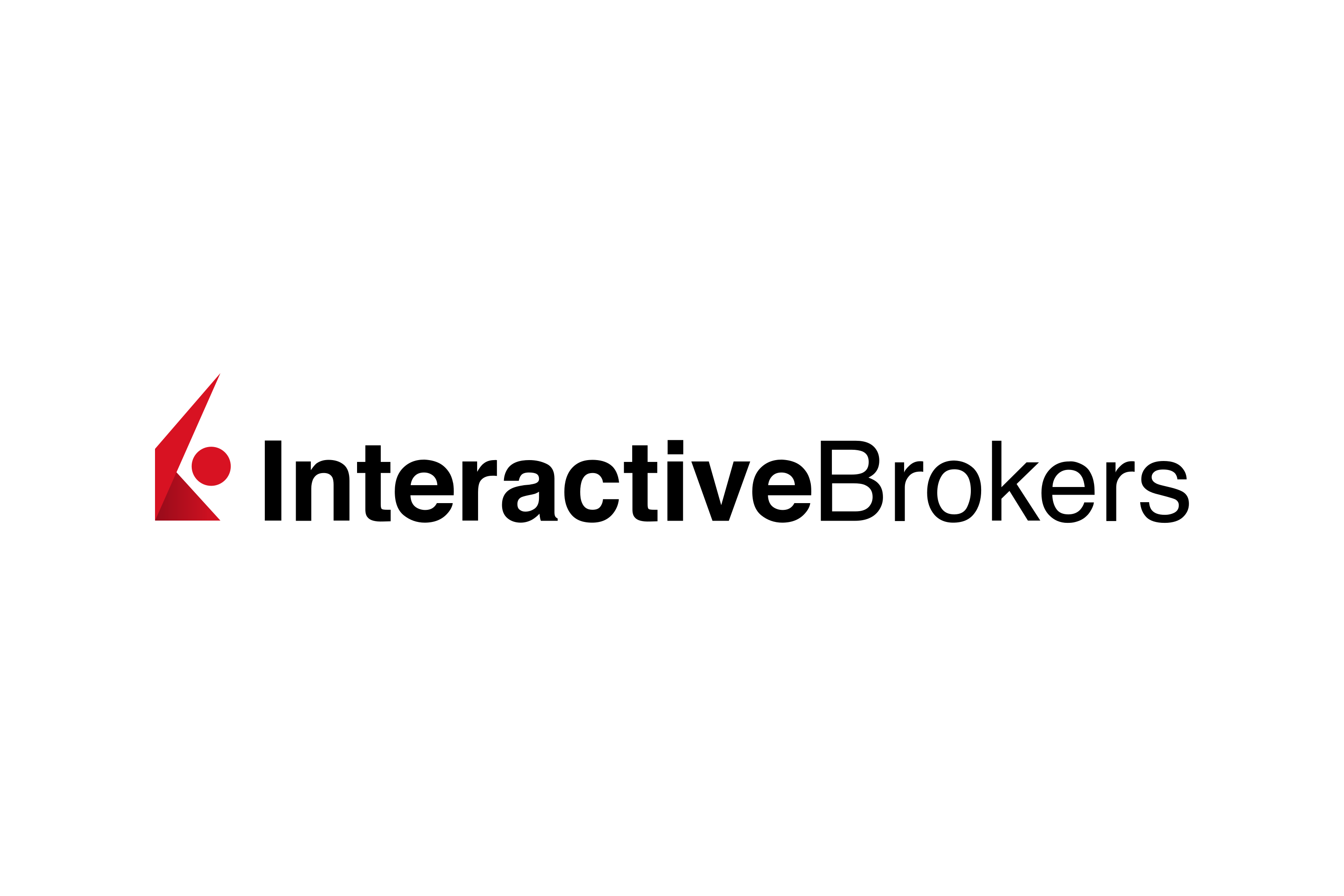






你好, 有時間可以教學一下TWS怎樣使用嗎? 還有手機版。謝謝
回覆刪除請問可以用ACH從TD匯款到IB嗎 初次入金的話
回覆刪除為何我匯過去少了25usd??
回覆刪除台灣的匯款手續費跟郵電已經扣了台幣489元,是iBKR扣了10元月租?
感謝分享 不過大資金的部位我還是選擇使用複委託
回覆刪除請問用acats有何要注意的嗎 不想匯來匯去
回覆刪除